
あなたは楽天などのショッピングサイトでお買い物をする事がありますか?
もし、ネットショッピングをよく利用しているのであれば、
実は損をしているかもしれませんよ?
今回ご紹介する『ハピタス』というサイトを使えば
あなたのネットショッピングを今までの100倍お得に活用する事が出来るんです。
本記事では、ハピタスの登録方法についてご説明していきます。
5秒で解る!この記事の内容 [閉じる]
ハピタスってそもそも何?
ハピタスとは、『ポイントサイト』と呼ばれるもので
ネットショッピングをする際に、
直接その商品販売ページから買い物をするのでは無く
一旦ハピタスにログインして、ハピタスから商品の販売ページへ飛び
商品を買う事によって、ポイントが付くサイトなんです。
この時GETしたポイントは、現金と交換する事も出来ます。
しかも、楽天市場などのいくつかのサイトでは、
そのサイト独自のポイント(楽天スーパーポイント等)と
ハピタスポイントの2重取りも可能になっているんです!
通常と同じ値段で商品を買う事が出来て、しかもポイントも付くのなら
使わない理由はありませんよね?
是非ハピタスに登録して、お買い物をお得にしてください!
ハピタスの登録方法
まずはこちらのバナーをクリックしてください。
※こちらから登録して頂くと最初から30ポイント貰えます。

クリックすると以下の様な画面に切り替わります。
【賢いハピタス生活を始める】をクリックしてください。
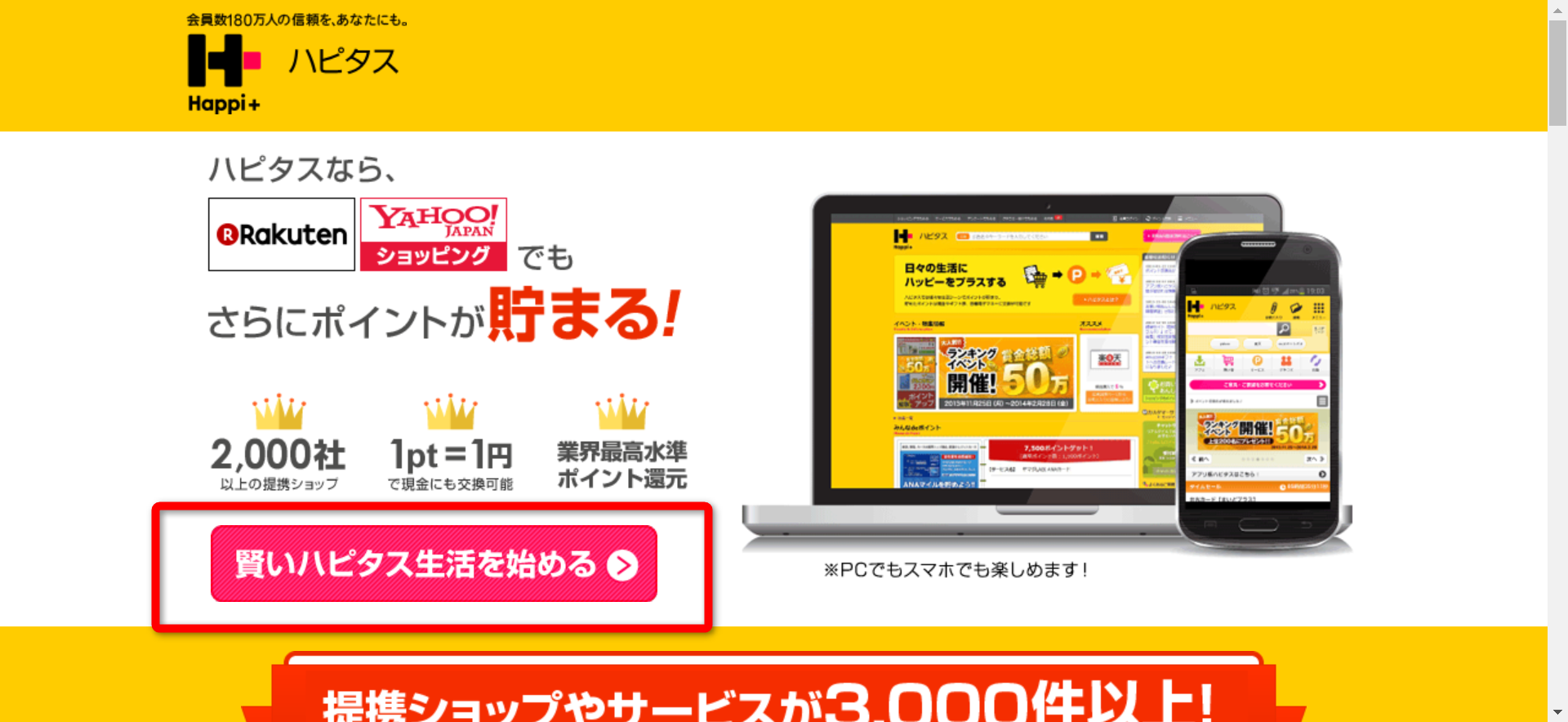
新規会員の登録フォームに移動します。
各項目を入力してください。
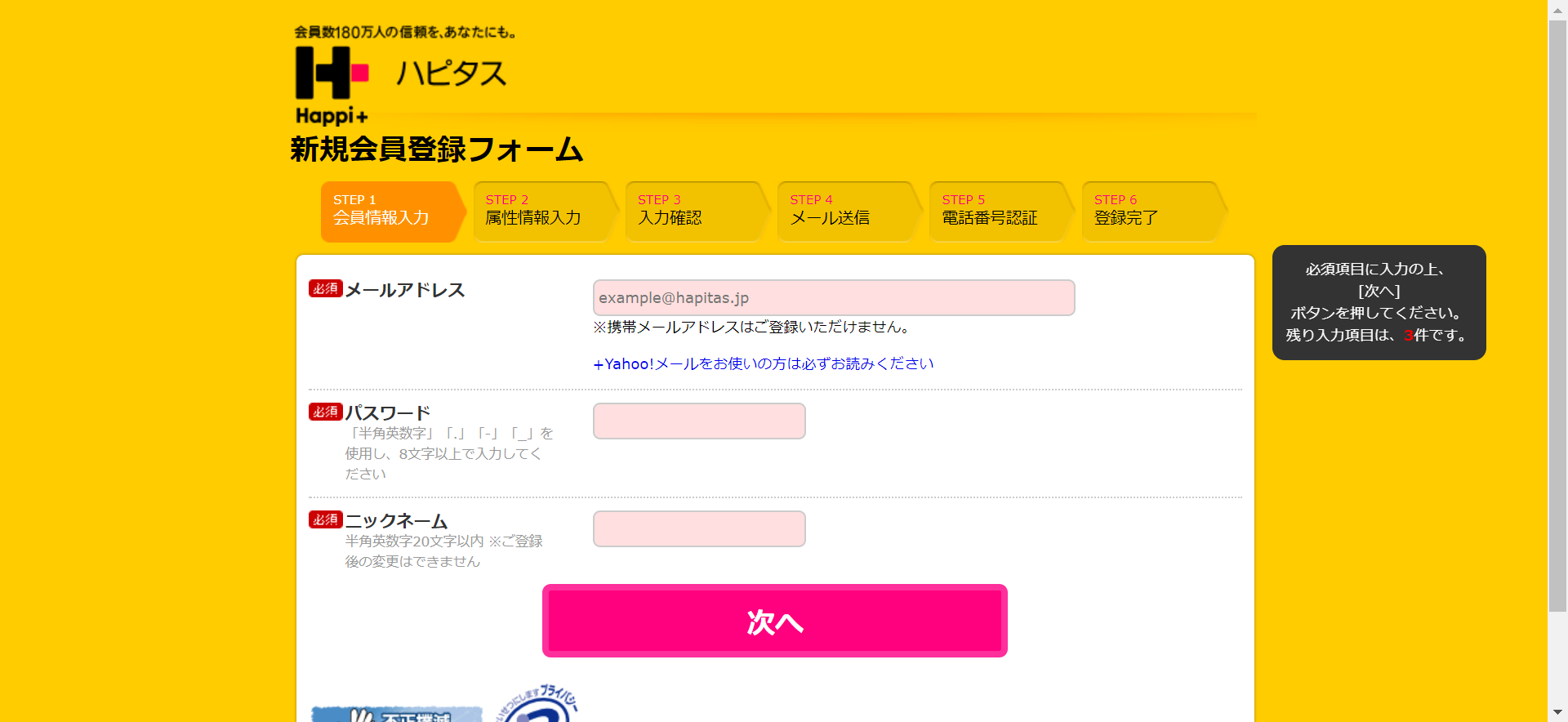
メールアドレス
あなたのメールアドレスを入力してください。
パスワード
ログイン用のパスワードを決めて入力してください。
ニックネーム
あなたのニックネームを入力してください。
上記3項目を入力し、【次へ】をクリックすると
次は属性情報入力の画面に切り替わります。各項目を入力していきましょう。
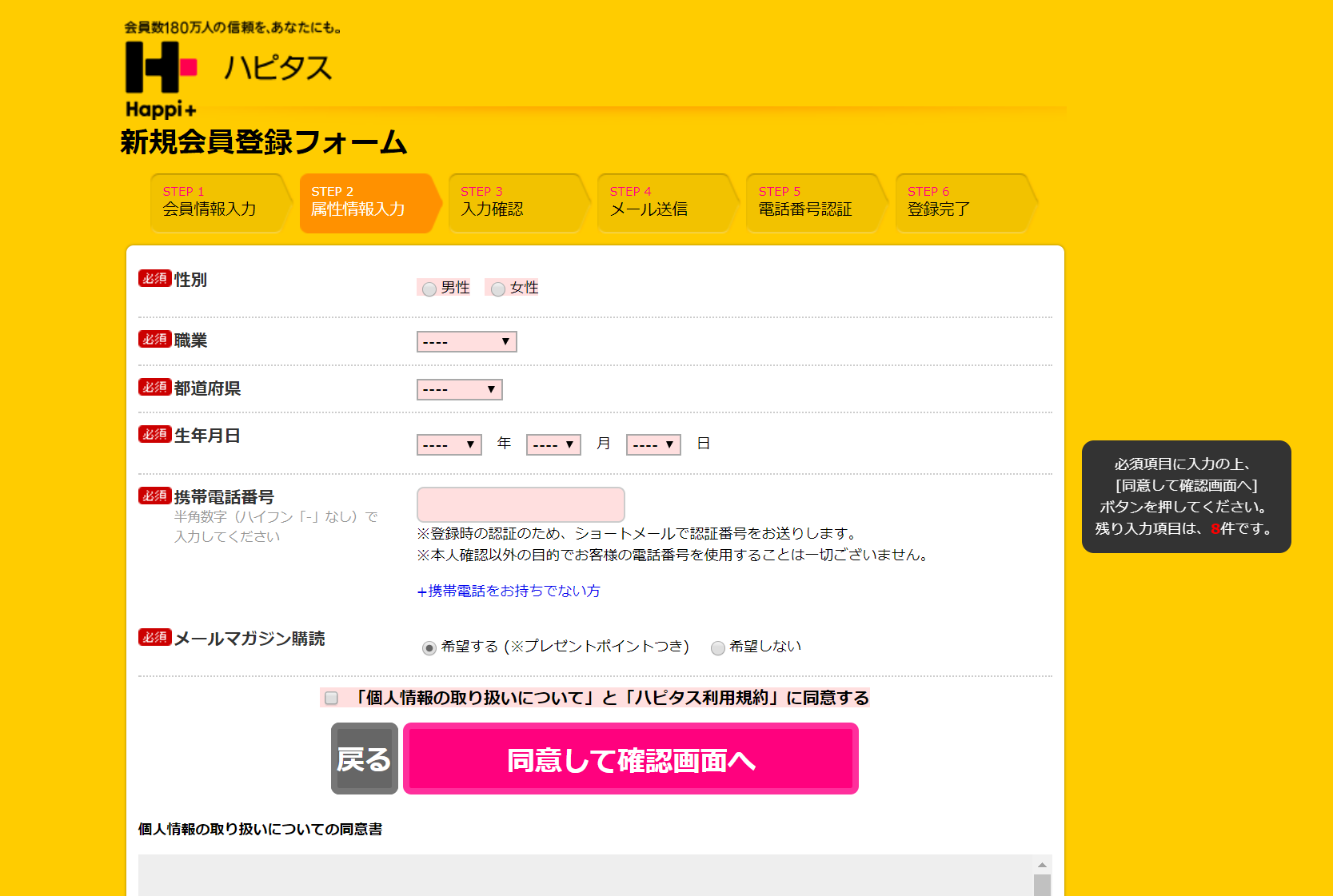
性別
あなたの性別を選択してください。
職業
あなたのご職業を選択してください。
都道府県
あなたのお住まいの都道府県を選択してください。
生年月日
あなたのご生年月日を選択してください。
携帯電話番号
あなたの携帯電話の番号を入力してください。
この番号宛にSMSが送られてきますので、SMSが受信出来る端末であれば
携帯電話で無くても大丈夫です。
※SMSはショートメッセージサービスの略称で、ショートメール等とよく言われている物です。
ソーシャルネットワークサービスのSNSと混同しやすいので注意してください。
メールマガジン購読
ハピタスからのメルマガ購読を希望するかしないか選択してください。
上記項目すべて入力したら
【「個人情報取り扱いについて」と「ハピタス利用規約」に同意する】
にチェックを入れた後【同意して確認画面へ】をクリックします。
入力確認画面に切り替わったら一番下までスクロールし、
入力内容に誤りが無ければ【送信する】をクリックしましょう。
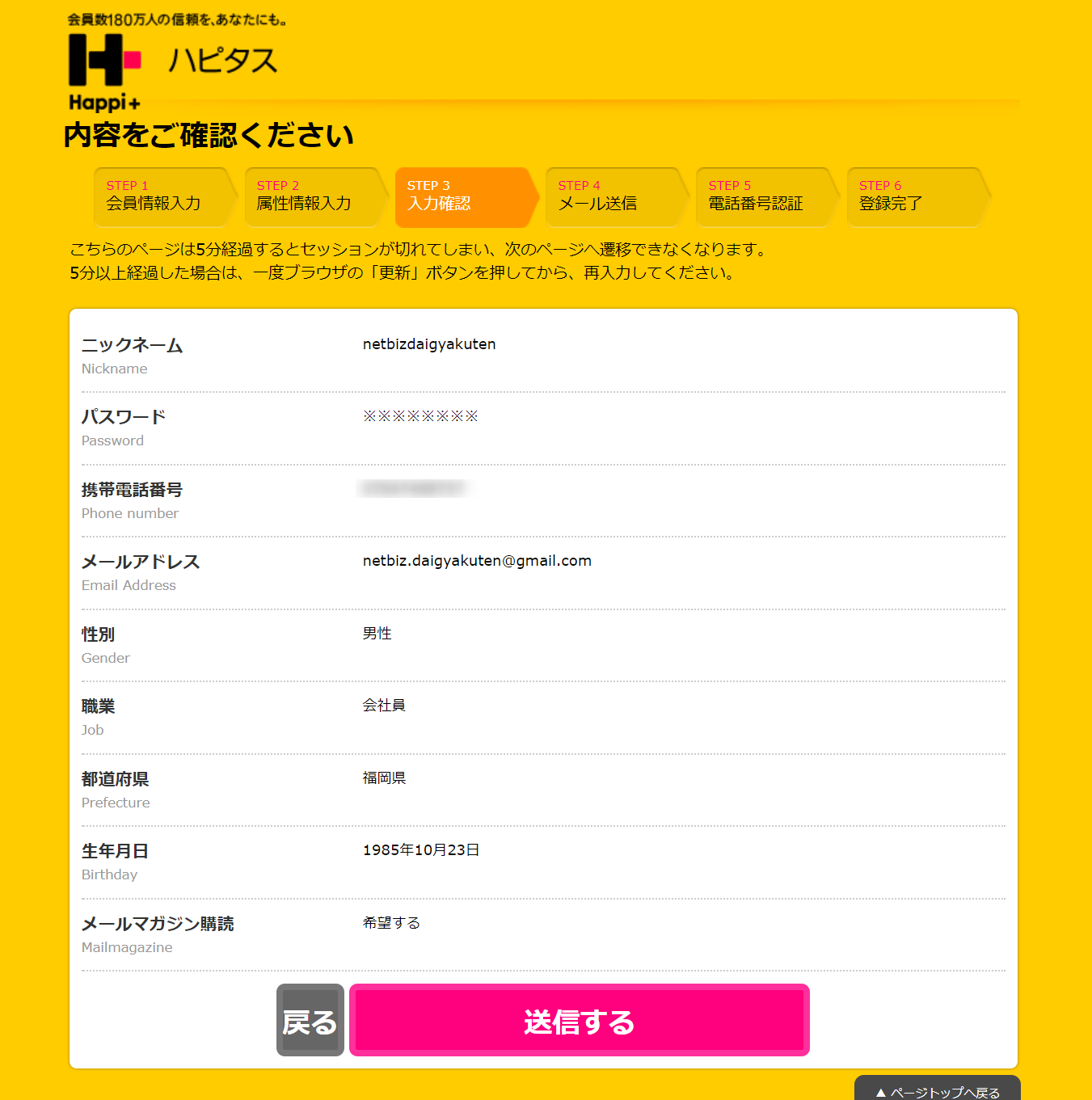
仮登録が完了しましたので、登録したメールアドレス宛に
本登録用のメールが届いています。
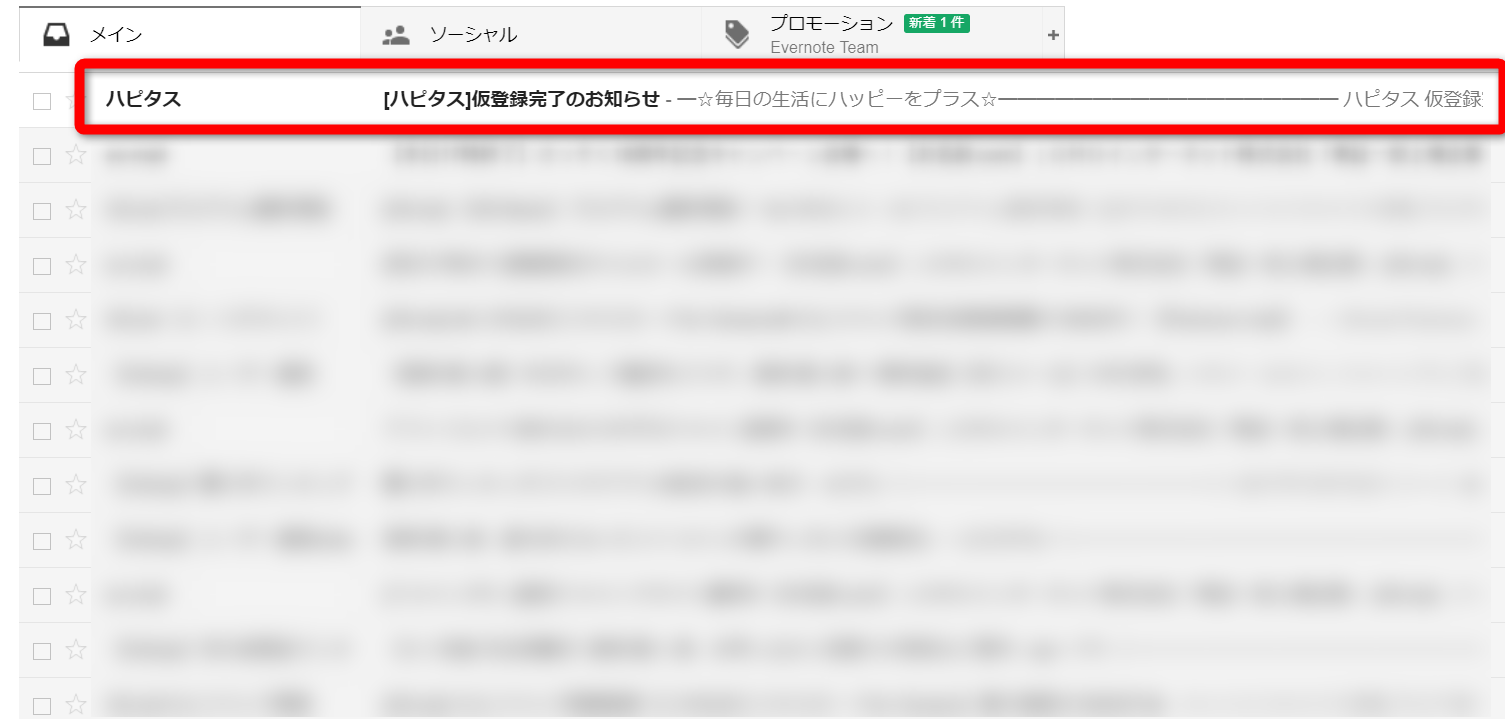
メールの中にあるURLをクリックして、本登録を完了させましょう。
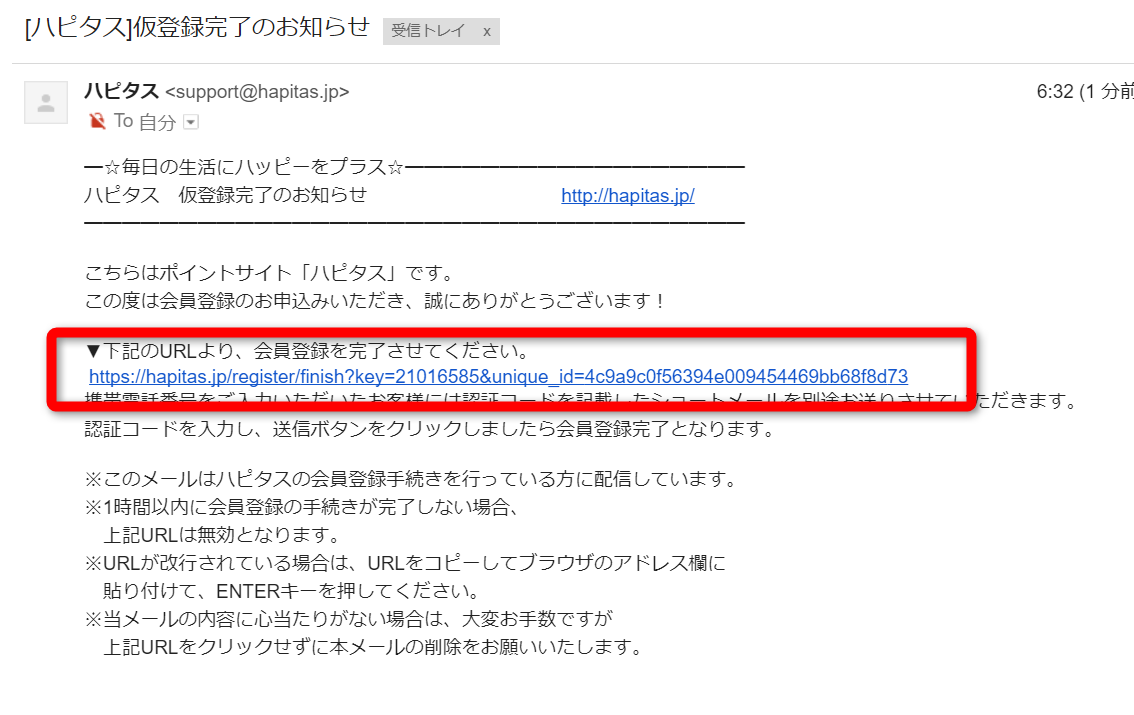
先ほど登録した携帯電話宛にショートメールが届くので、
その中に記載されている認証コード(4ケタの数字)を入力し
【送信】をクリックしてください。
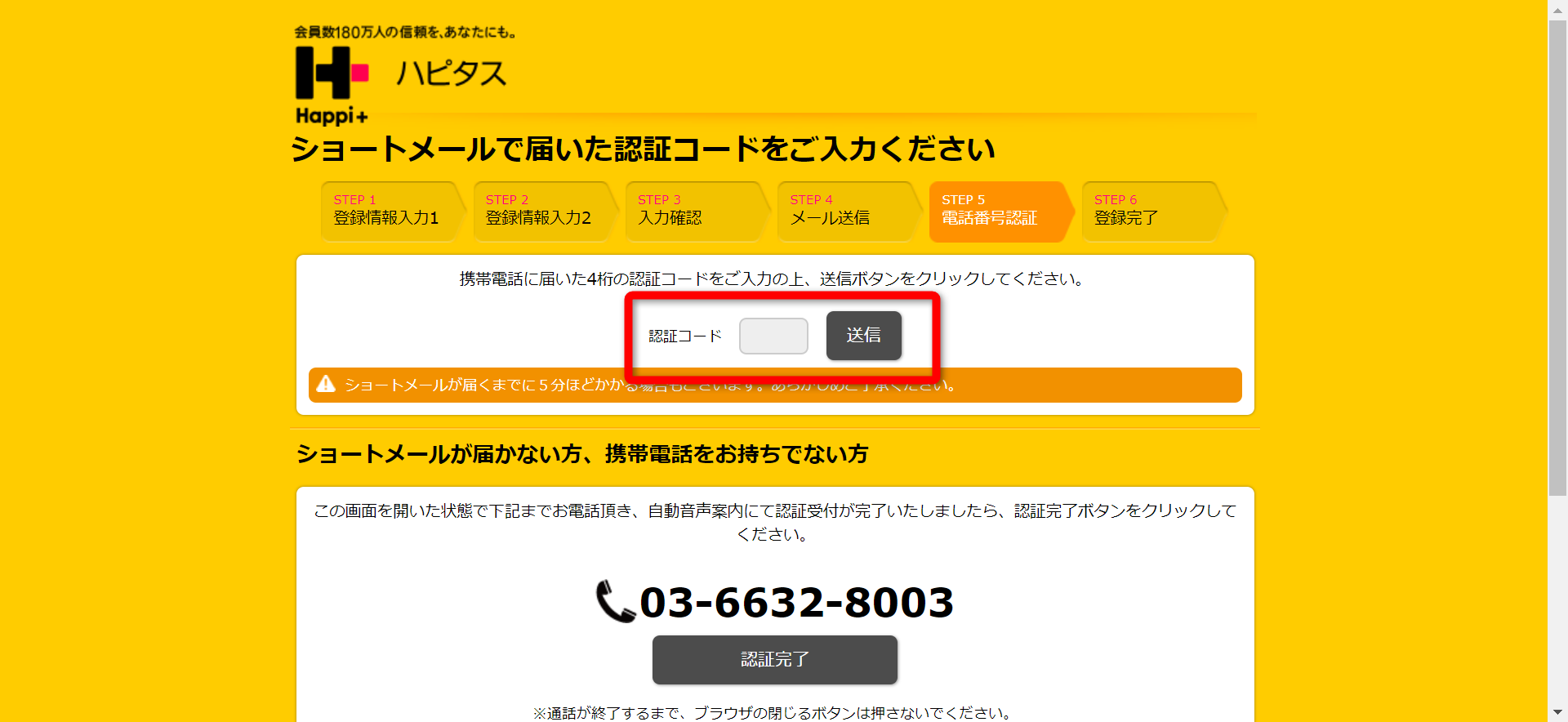
全て入力が完了すると、会員登録が完了です。
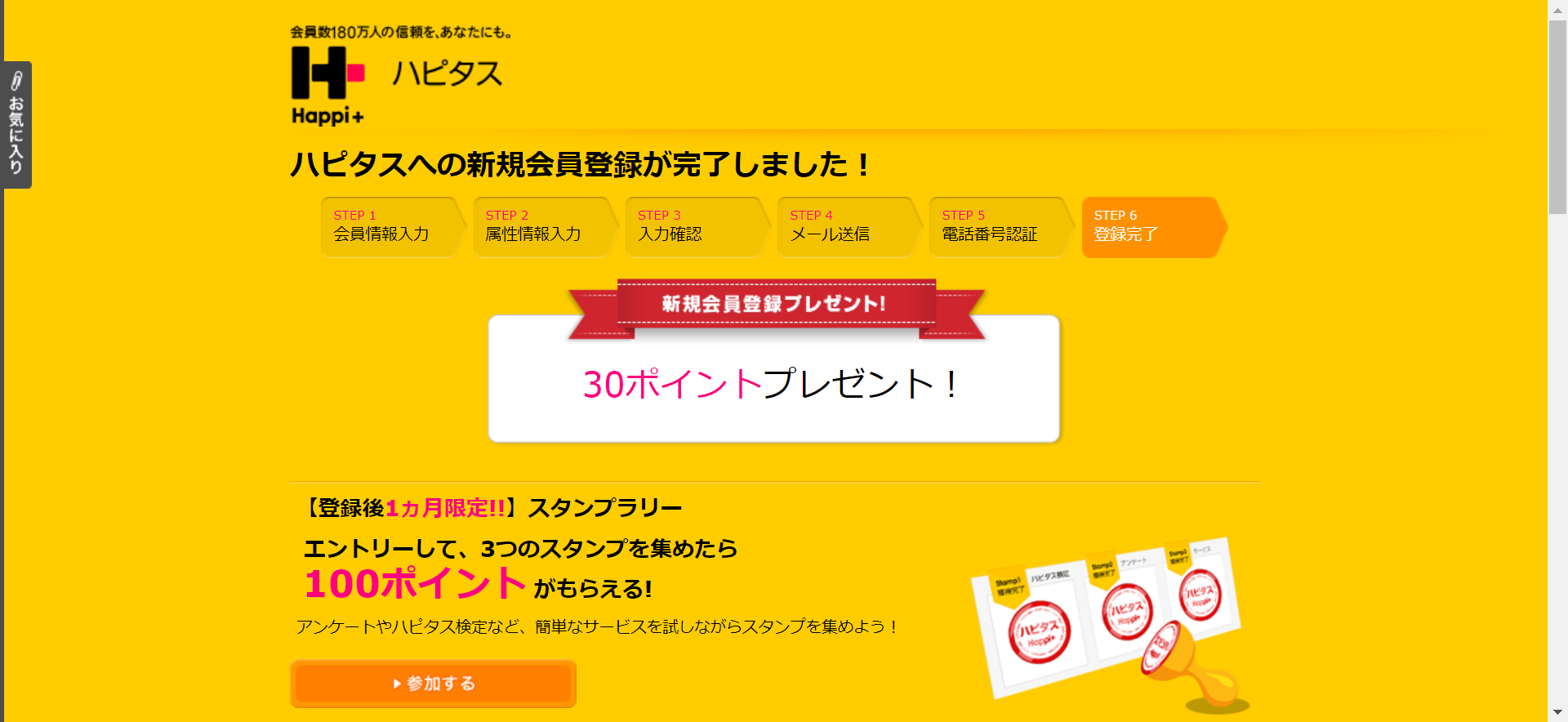
登録したメールアドレス宛に以下の様なメールが届いています。

メールを開くと、本登録完了のお知らせとなっています。
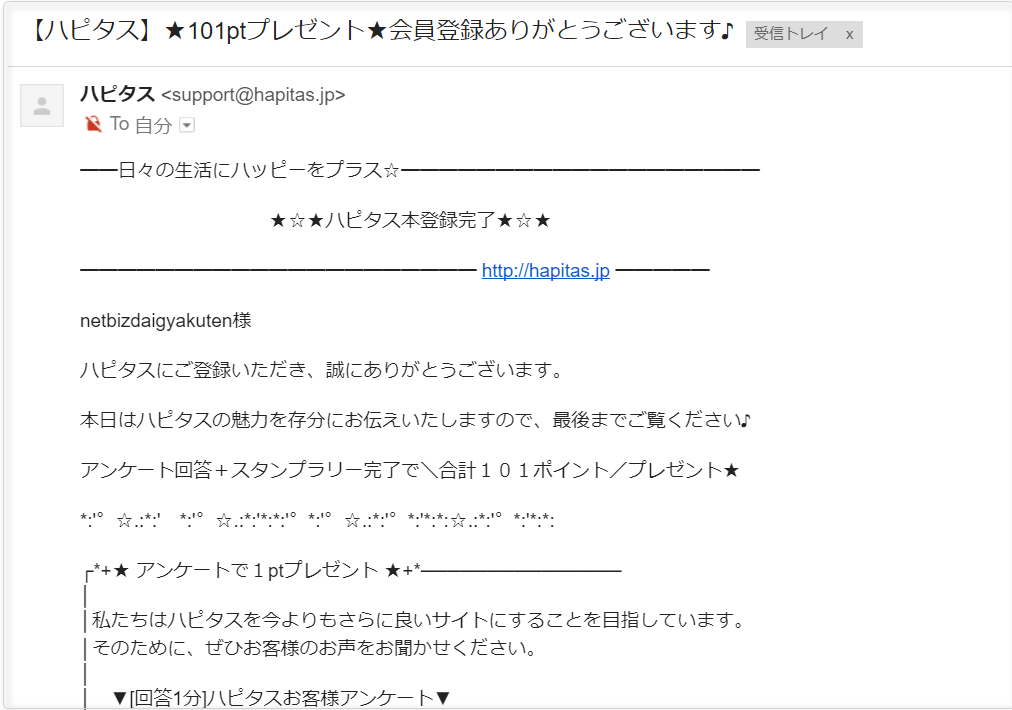
以上で会員登録は完了です。
ハピタスの使い方
登録が完了したら、実際に使ってみましょう。
まずはハピタスのトップページからログインします。
トップページの画面右上にある【会員ログイン】をクリックします。
※会員登録完了直後は既にログインした状態になっていますので、この操作は不要です。
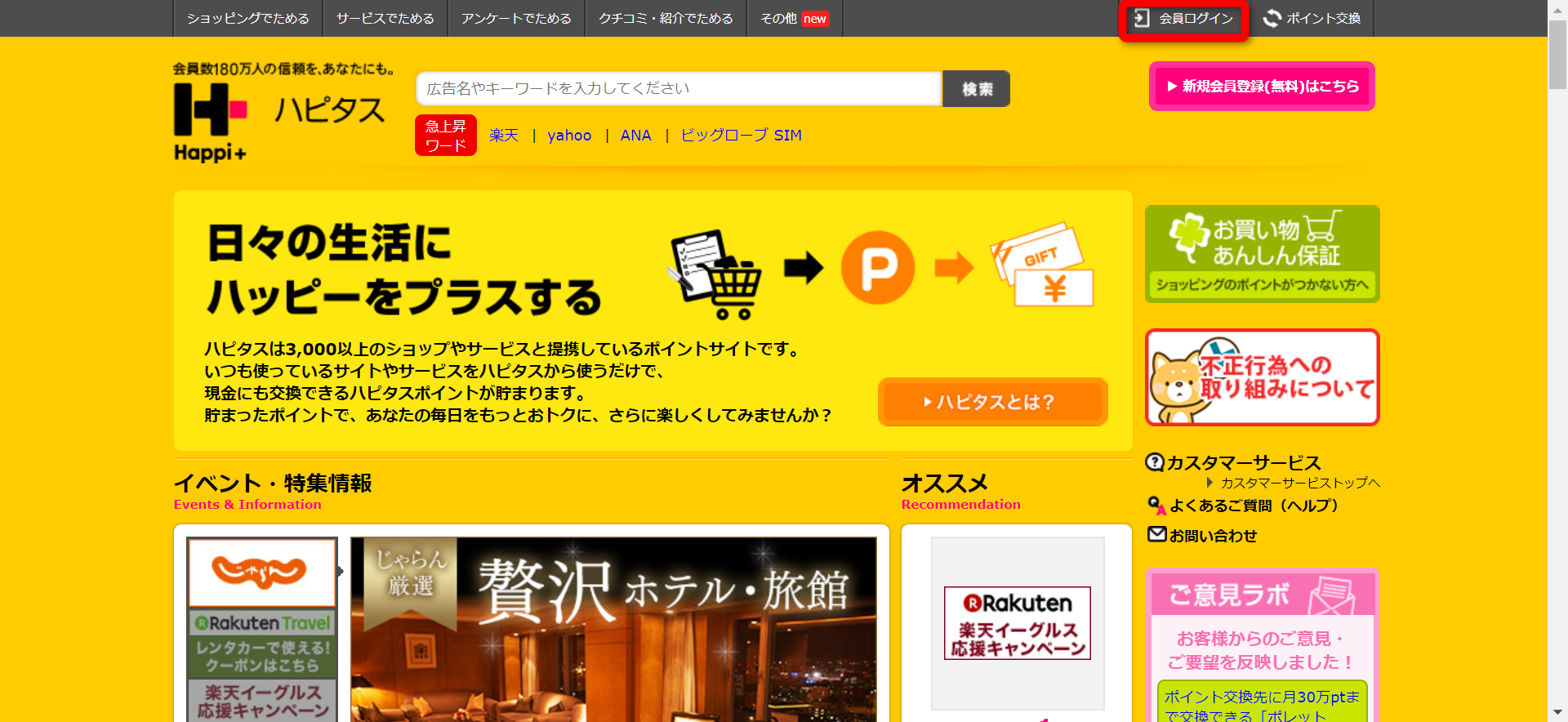
ログイン画面に移動しますので、登録時に入力した【メールアドレス】と
【パスワード】を入力し、【私はロボットではありません】にチェックを入れ
【ログインする】をクリックしてください。
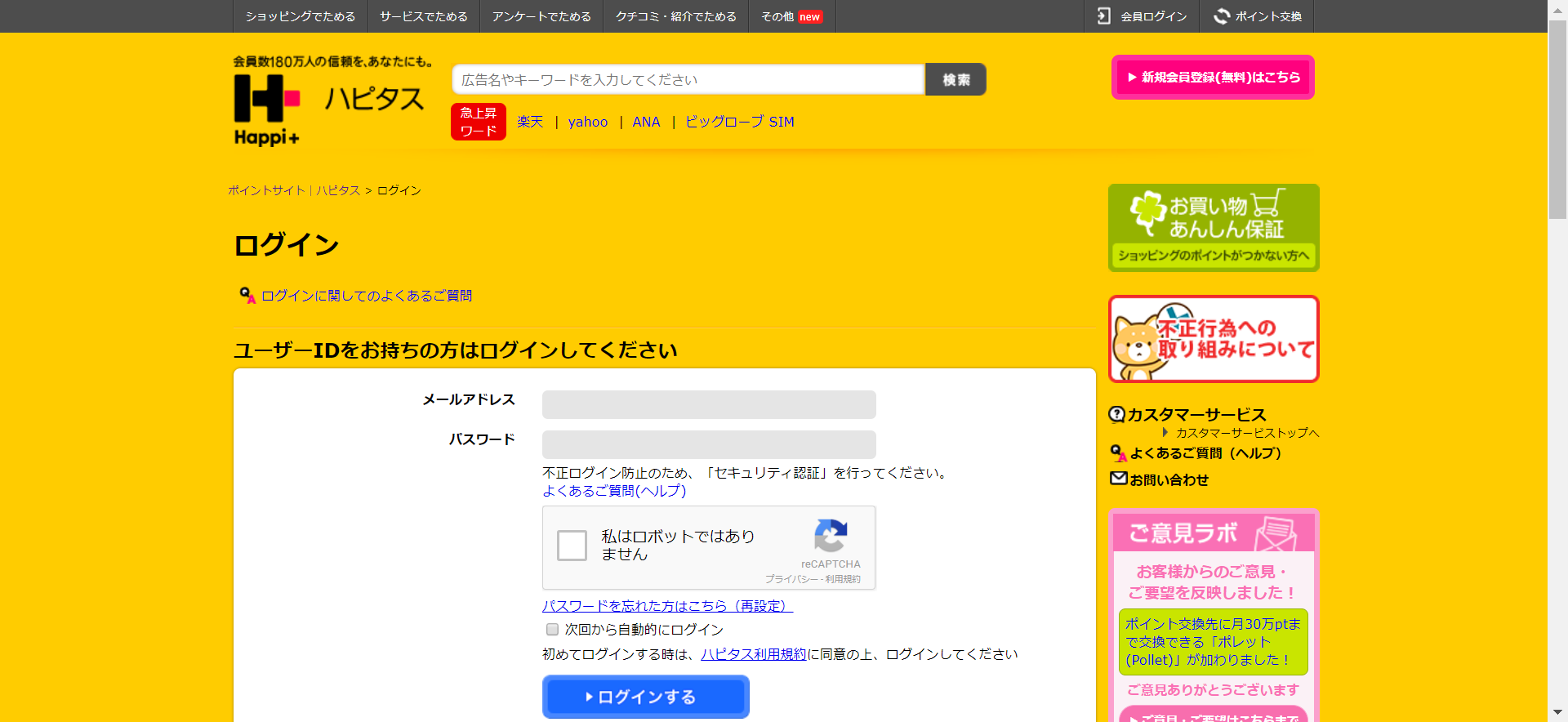
ログインが完了したらマイページに移動します。
ポイントを貯める際は画面上部にある【○○でためる】の中から
自分がどの方法でポイントをためるかを選択して進んでいきます。
今回は【ショッピングでためる】を選択してみます。
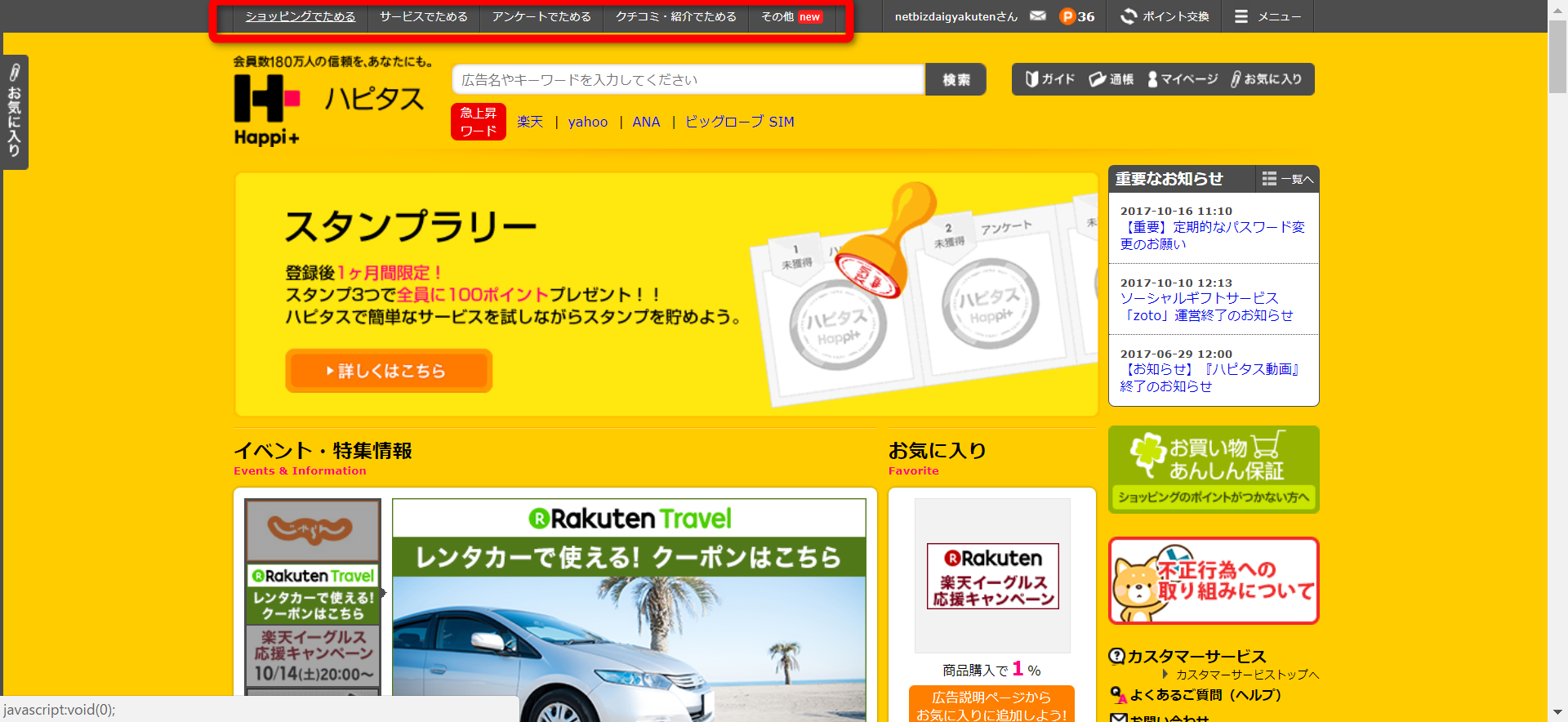
【ショッピングでためる】をクリックすると、
ショッピングの詳細が表示されます。
今回は【総合ネット通販・オークション】を選択します。
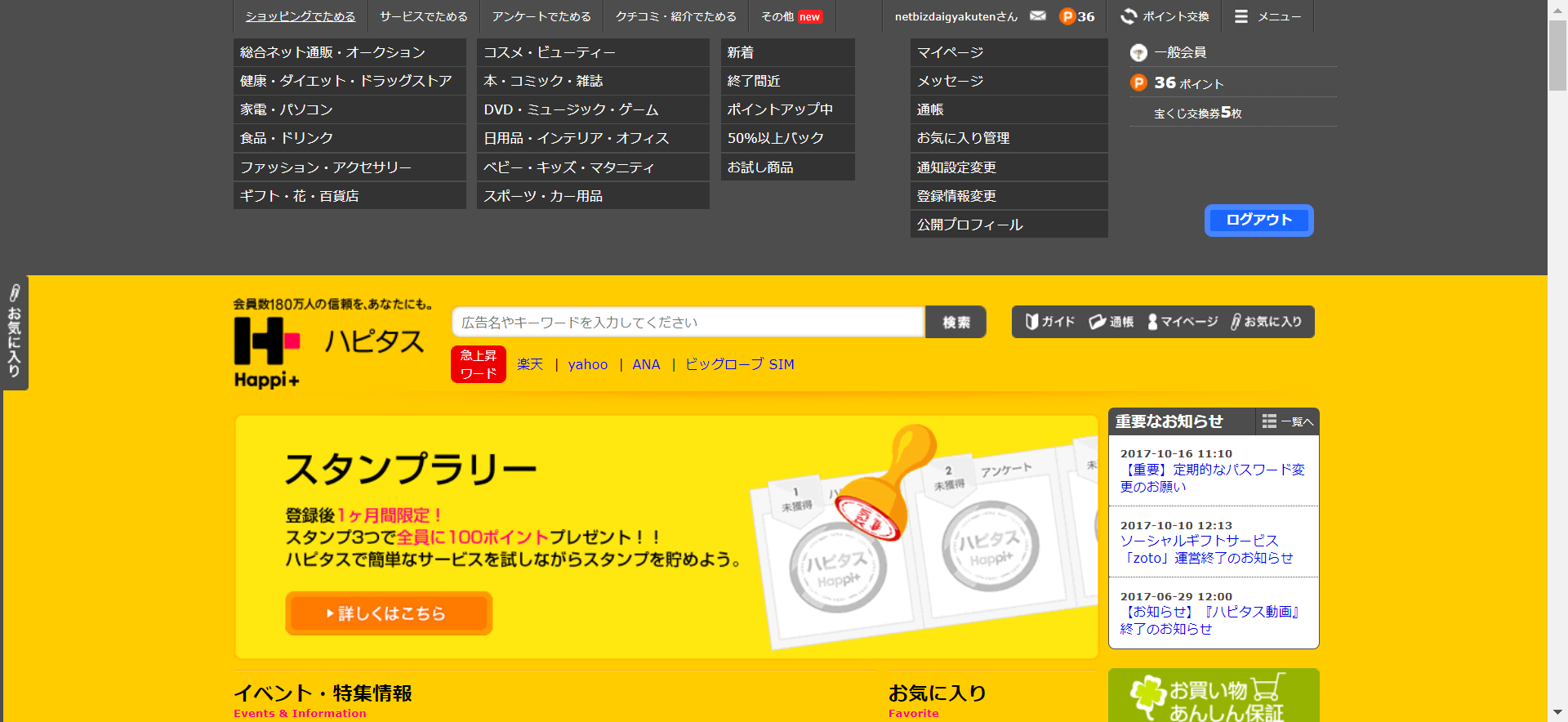
すると、ショッピングサイトの候補が出てきました。
その中から使いたいサイトを選んで、下図赤枠で囲っている
【ポイントを貯める】をクリックするとそのサイトへ飛びます。
後はいつも通り買い物をするだけです。
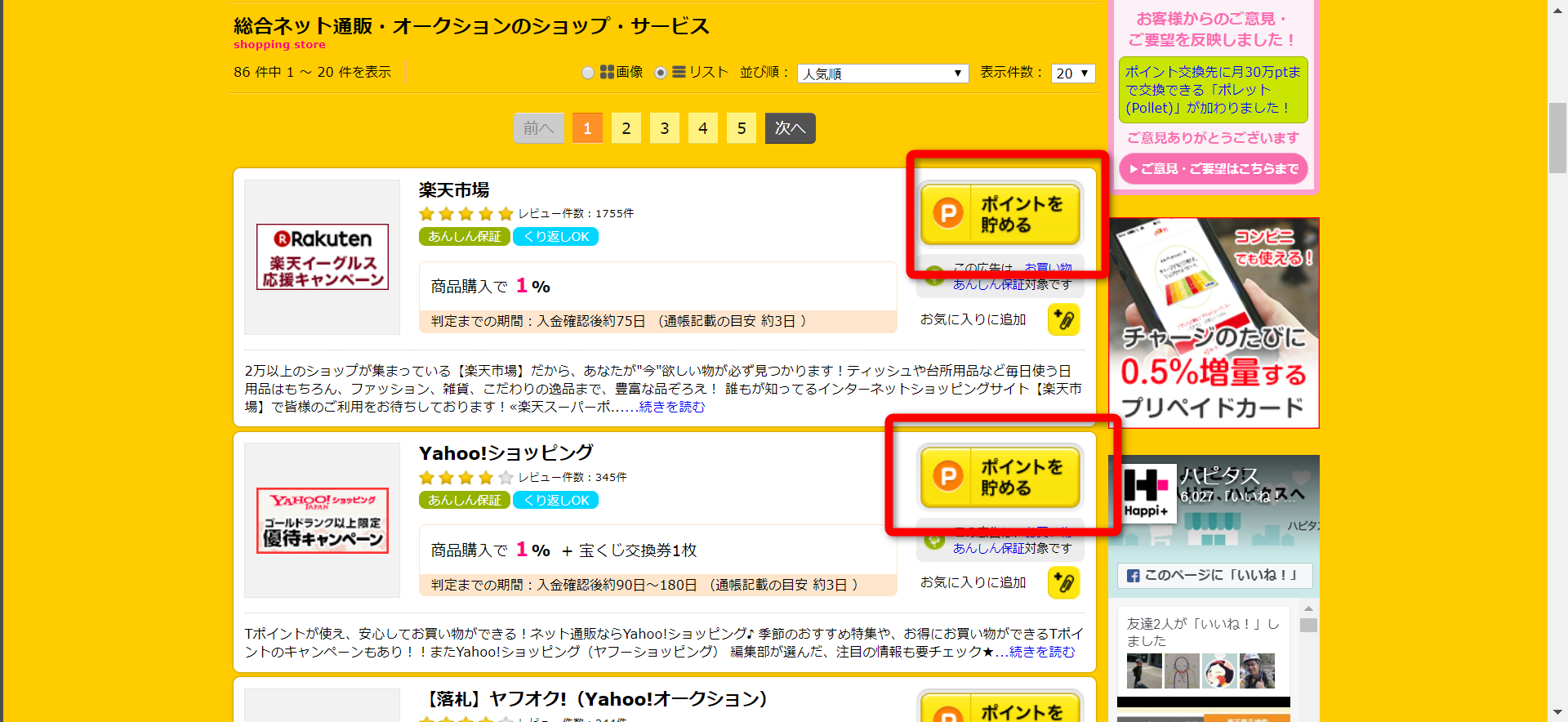
ちなみに、
使いたいサイトが決まっている場合は検索機能を使うと便利です。
下図赤枠の中に検索したいサイトを入力し、【検索】をクリックします。
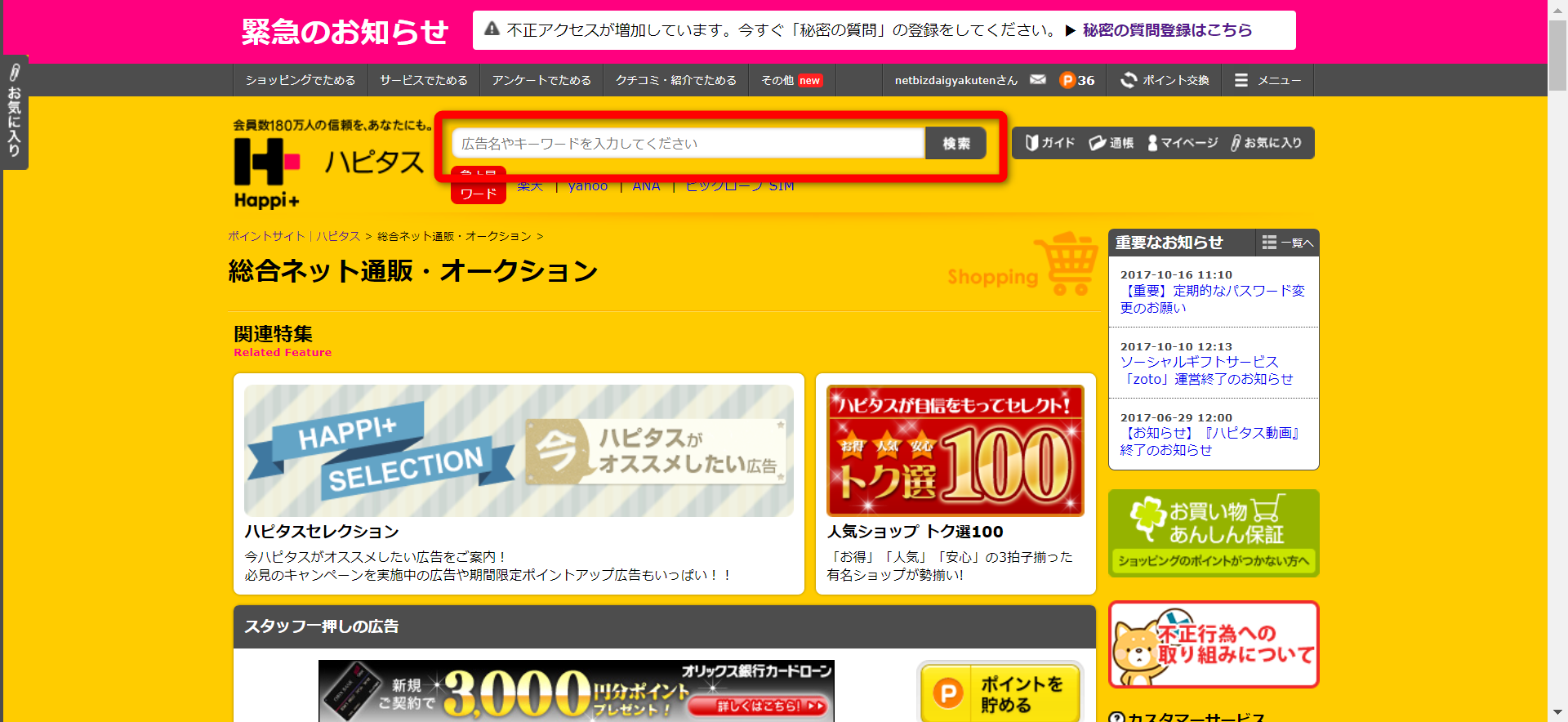
今回は【楽天】と検索してみました。
すると、楽天市場が検索結果として表示されましたので同じように
【ポイントを貯める】をクリックして買い物をすればOKです。
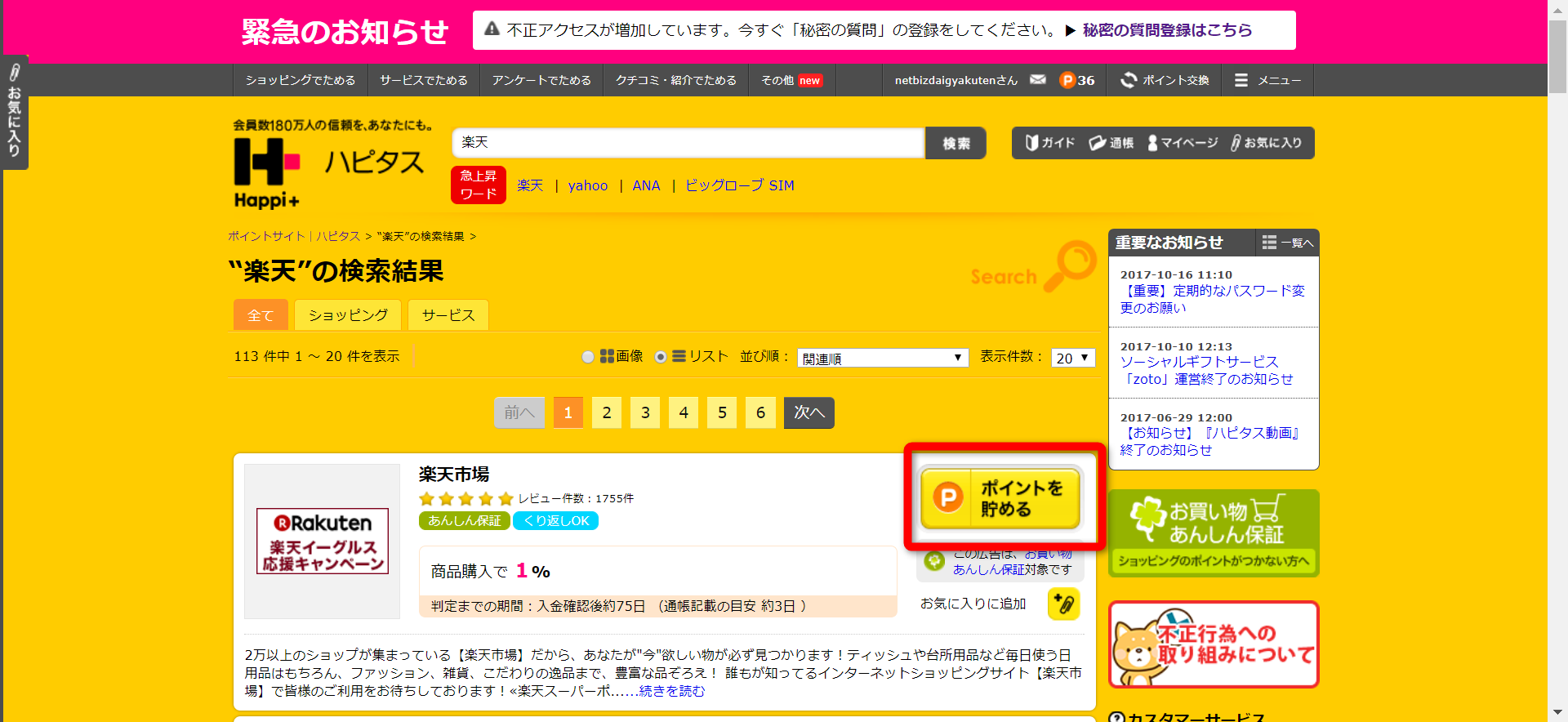
使い方も非常に簡単だったのではないでしょうか?
この記事をご覧になって、解らない事や質問がございましたら
是非ともコメント欄や問い合わせフォームからお気軽にお問合せください♪
他にも、「もっとこんな記事書いて!」なんてリクエストや
雑談でもなんでもかまいません。
ケントは読者様からのお問い合わせに飢えております(笑)
必ずお返事もさせて頂きますので、
あなたからのお問い合わせ、どしどしお待ちしております!



















